Как самостоятельно увеличить скорость Wi-Fi: простые советы
Простые и действенные советы, как увеличить скорость вашего Wi-Fi дома
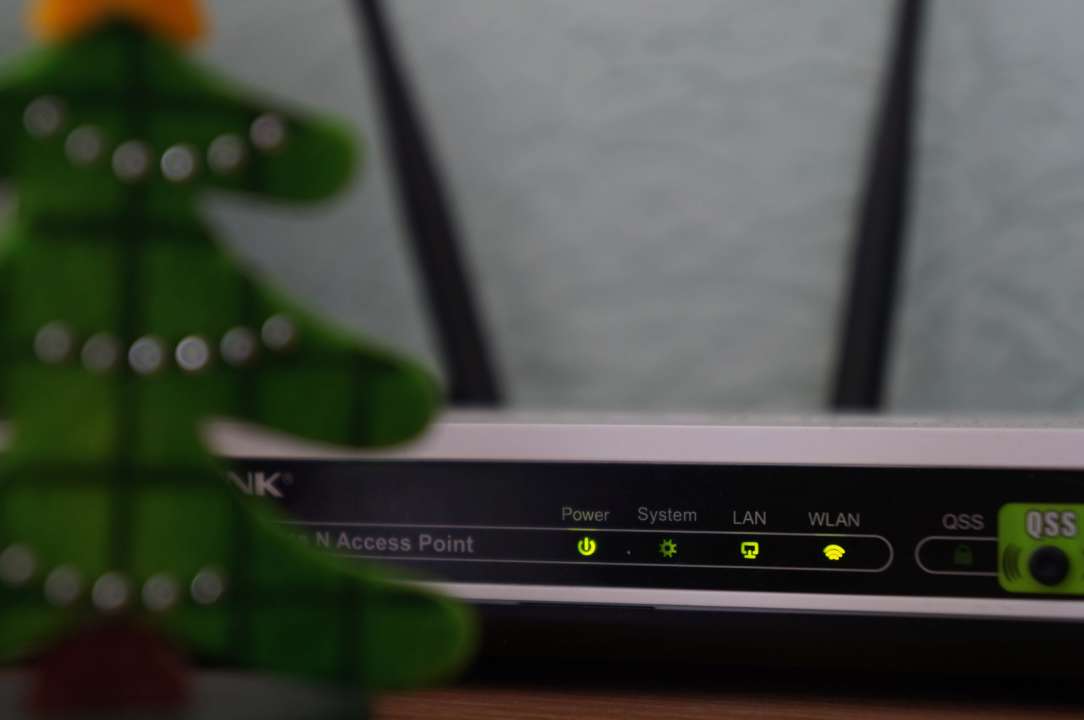
Несколько простых советов, как ускорить работу домашнего интернета Misha Feshchak/Unsplash
Во времена, когда у многих работа или обучение проходят дистанционно в онлайн-формате, очень нужен скоростной интернет, но когда он начинает тормозить, выполнять качественно свои задачи невозможно, как и просто отдохнуть смотря интересные видео или сериалы. Если ваш домашний интернет начал работать медленнее, улучшить его работу можно выполнив несколько простых манипуляций самостоятельно, прежде чем искать нового поставщика услуг интернета.
Детали
Разместите маршрутизатор на открытом месте
Ваш маршрутизатор – это радиопередатчик. Жесткие стены, металл или тяжелая мебель мешают ему качественно подавать сигнал, поэтому обычно следует поставить маршрутизатор на открытой местности на уровне пола. Лучше переместить роутер поближе к гаджетам, требующим быстрого подключения (например, смарт-телевизоров и ноутбуков), в идеале поставьте его в прямой видимости к устройствам.
Если вы живете в частном доме, где есть несколько этажей, то маршрутизатор уместно переставить выше, чтобы обеспечить наилучший сигнал для устройств этажом выше.
Через толстые стены передавать сигнал проблематично, поэтому лучше не размещать маршрутизаторы рядом с ними.
Кроме того, обратите внимание, что если вы разместите роутер у окна или стены за которой живут соседи, то половина сигнала будет передаваться наружу, поэтому скорость интернета для вас будет не полной.
Замените канал
Роутер Wi-Fi имеет канал, по которому он передает интернет. Канал может повлиять на вашу скорость, особенно если вы живете в доме, где несколько человек пользуются Wi-Fi. Попытайтесь изменить канал или диапазон вашего роутера, которым он передает интернет устройствам.
Необходимо выяснить, как изменить канал на конкретном маршрутизаторе: часто информация находится в меню администратора, доступ к которому осуществляется путем подключения кабеля Ethernet к маршрутизатору. Откройте браузер и введите адреса 192.168.1.1 или 192.168.0.1.
Есть несколько каналов, характеризующихся минимумом помех – 1, 6 или 11 (другие перекрываются). Многие маршрутизаторы автоматически устанавливаются на «6», поэтому попробуйте 1 или 11 и посмотрите, улучшится ли ваша скорость.
Используйте кабели там, где необходимо
Если у вас возникли проблемы с отключением одного устройства или медленным соединением, возможно, следует применить старую школу и перейти на кабель Ethernet для данного конкретного устройства.
Если у вас есть много устройств, конкурирующих за соединение Wi-Fi, возможно, следует подключить устройства, которые не часто передвигаются (телевизоры и игровые консоли) через проводное соединение, чтобы обеспечить наилучшую скорость.
Покрутите антенны
Антенны на маршрутизаторе также могут помочь в усилении сигнала. Каждая антенна отличается, но все они, как правило, передают сигнал «боком» под углом 90 градусов туда, куда они направлены.
Поэтому если вы находитесь в одноэтажной квартире, направьте антенны вертикально, чтобы сигнал распространялся в сторону. Если вы находитесь в многоэтажном доме, оставьте один вертикально, а другой горизонтально для трансляции между этажами.
Раньше мы рассказывали, как лучше подключить интернет к компьютеру: через Wi-Fi или кабель. Эксперты рассказали, какой способ подключения к Сети самый эффективный и безопасный.
Не пропустите интересное!
Подписывайтесь на наши каналы и читайте новости в удобном формате!





